Kako popraviti iMovie Video Error Code greške 10008
Kod pogreške iMovie 10008 pojavljuje se dok pokušavate prikazati projekt koji ste finalizirali. Nakon pokušaja prikazivanja, pojavit će vam se poruka o pogrešci " Video rendering: 10008 " . To je često zbog korupcije u projektu što znači da je dio videozapisa koji je uključen u projekt oštećen ili ga softver ne može interpretirati. Dakle, ne možete izvršiti projekt.
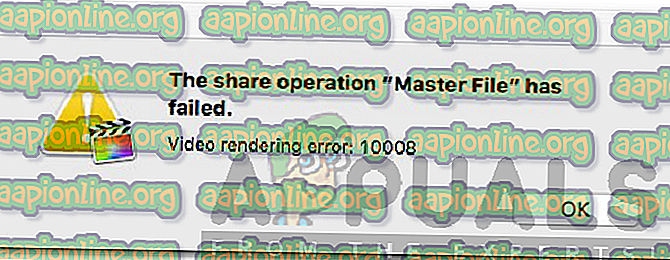
Uz to, videozapis nećete moći izravno uvesti na YouTube ako se suočavate s navedenom pogreškom prilikom prikazivanja. Poruka o pogrešci može biti vrlo frustrirajuća ako nemate pravu ideju o tome, a ponekad je teško riješiti. Međutim, u ovom ćemo članku detaljno obznaniti uzroke problema nakon čega slijedi popis rješenja koja možete implementirati kako bi vaš projekt bio izveden.
Što uzrokuje pogrešku video prikazivanja: 10008 u iMovie?
Nakon uvida u uzroke poruke o pogrešci, pronašli smo sljedeće razloge kao glavni uzrok problema.
- Oštećeni / crni okvir: glavni uzrok poruke o pogrešci je oštećeni ili crni okvir na kraju videozapisa u projektu. Ako prođete projektni okvir po kadar nakon što ste primili spomenutu poruku o pogrešci, naići ćete na okvir gdje samo prikazuje crni ekran. To sprečava prikaz videozapisa.
- Videozapisi izbrisani iz sustava: Ako ste izbrisali videozapise s računala nakon što ste ih uvezli u projekt, to bi moglo uzrokovati i spomenutu poruku pogreške.
Sad kad smo gotovi s uzrocima poruke o pogrešci, dopustite da uđemo u rješenja koja možete implementirati za rješavanje vašeg problema.
1. rješenje: uklonite oštećeni okvir
Kao što smo već spomenuli, glavni uzrok problema je crni okvir u projektu. Čini se da je taj crni okvir uzrokovan prijelazima koje ste primijenili na svoje videozapise. Stoga, kako biste riješili svoj problem i dobili svoj projekt, morat ćete ponovno proći kroz okvir okvira po okvir da biste locirali problem. Dok to radite, naići ćete na kadar u projektu u kojem će zaslon za pretpregled biti potpuno crn ili videozapis može treptati, izrezati te kadrove iz videa ili ih zamijeniti novijima i dobro ćete krenuti. Pokušajte ponovo prikazati svoj videozapis i nadamo se da ćete to moći bez problema.
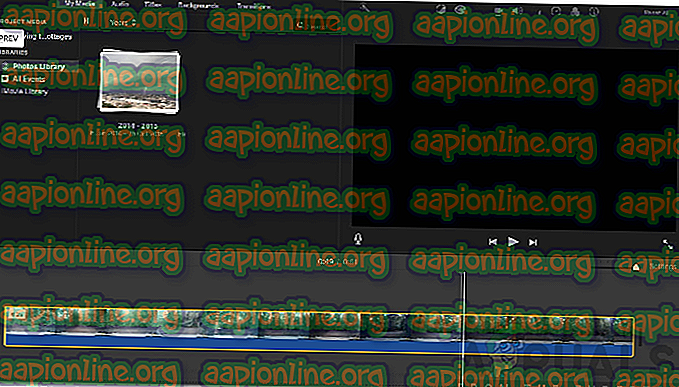
2. rješenje: provjerite jesu li videozapisi prisutni na vašem sustavu
Uvoz vaših videozapisa u projekt ne znači da je vaše softver spremio vaše videozapise i slobodno ih možete izbrisati. Pri tome nećete moći pristupiti videozapisima u projektu jer iMovie crta videozapise iz računalnog sustava. Stoga, ako ste nakon dovršetka projekta izbrisali videozapise s računala, bit će vam zatraženo s navedenom porukom o pogrešci. Stoga provjerite jesu li uvezeni videozapisi na istom mjestu odakle ste ih uveli, a zatim pokušajte ponovo prikazivati.
Premještanje vaših videozapisa iz jedne mape u drugu direktoriju nakon uvoza smatra se istim kao i njihovo brisanje. To je zato što softver traži videozapise u navedenom direktoriju; prema tome, ako ste premjestili svoje videozapise, obavezno ih vratite natrag u direktorij naveden u vrijeme uvoza ili ponovo uvezite videozapise u cjelini kako bi ih iMovie mogao pokupiti.
3. rješenje: Format video datoteka
U nekim scenarijima poruka pogreške može se pojaviti ako su videozapisi u projektu u drugom formatu. Ako ste primijenili gore navedena dva rješenja, a problem i dalje postoji, onda obavezno pretvorite sve video datoteke u isti format i pokušajte prikazati projekt.



